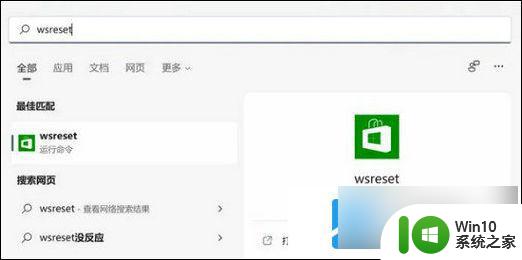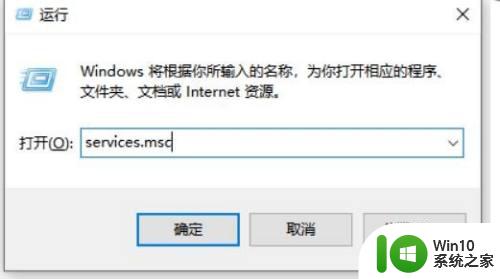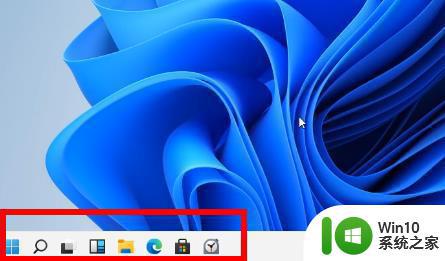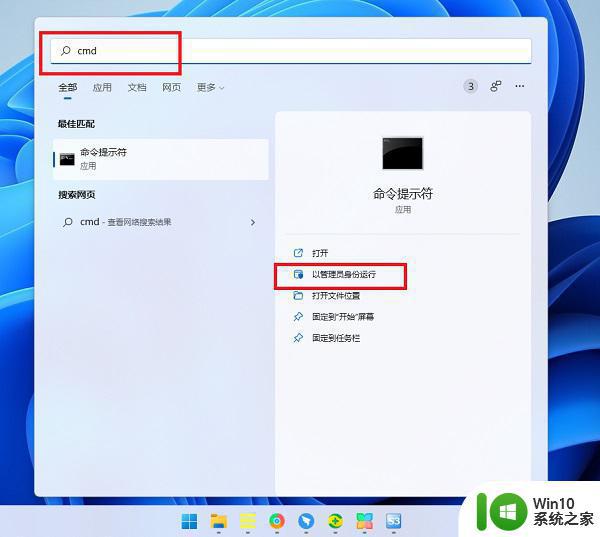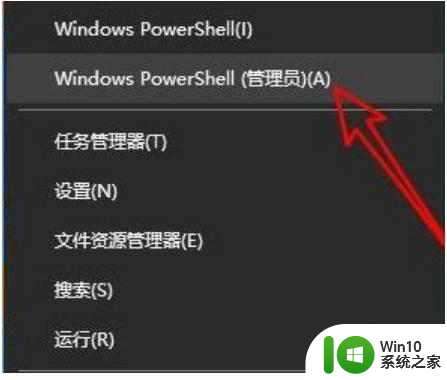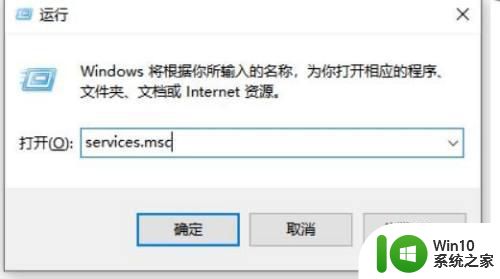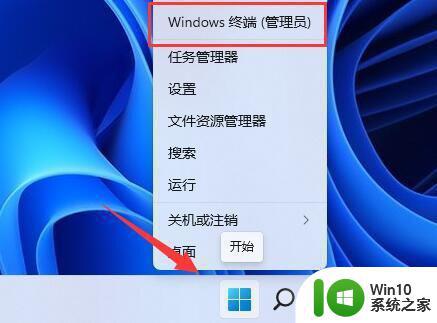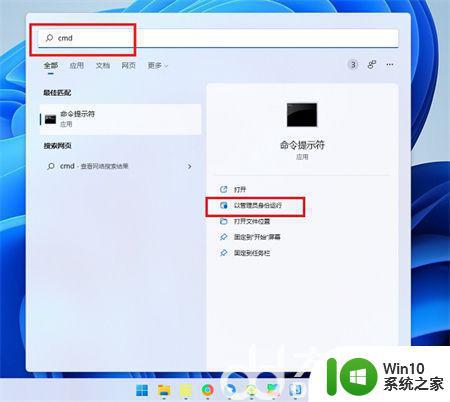win11商店打不开一直转圈圈解决方法 win11商店打不开怎么办
更新时间:2023-04-10 14:26:21作者:jiang
有些用户在win11系统浏览器中下载软件时,有些网站中的文件携带有一些病毒,因此未来保证系统的安全,用户可以选择在win11系统中自带商店进行安装,不过有用户却遇到了商店打不开的情况,对此win11商店打不开一直转圈圈解决方法呢?接下来小编就来告诉大家win11商店打不开怎么办。
具体方法:
1、首先点击桌面左下角的"开始"图标。
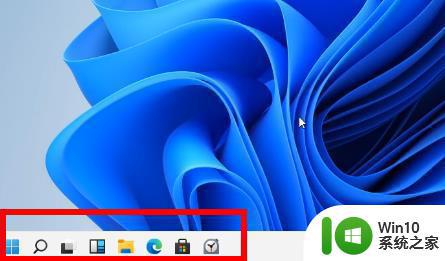
2、选择"命令提示符"打开。
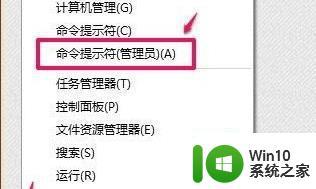
3、在窗口中输入:"Wsreset",并按下回车。
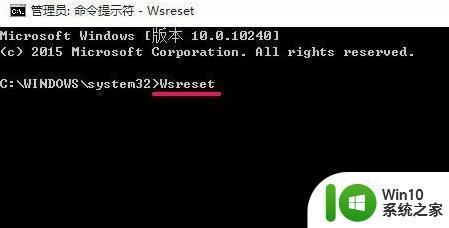
以上就是小编教大家的win11商店打不开怎么办了,有遇到这种情况的用户可以按照小编的方法来进行解决,希望能够帮助到大家。